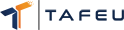Email-Konto in OS X Outlook 2011 einrichten
Wählen Sie im Menü von Outlook "Tools -> Accounts" um den Dialog zur Einrichtung eines neuen Kontos zu öffnen.
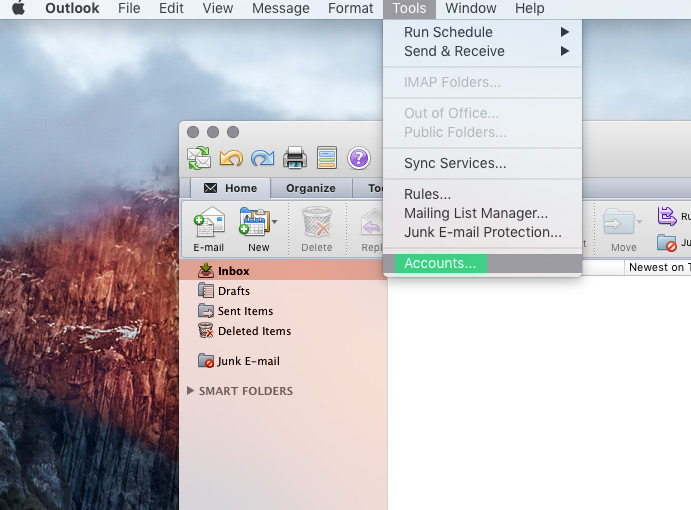
In dem neuen Fenster wählen Sie bitte "Other Email" entweder in der Mitte des Fensters oder über das Plussymbol in der linken, unteren Ecke.
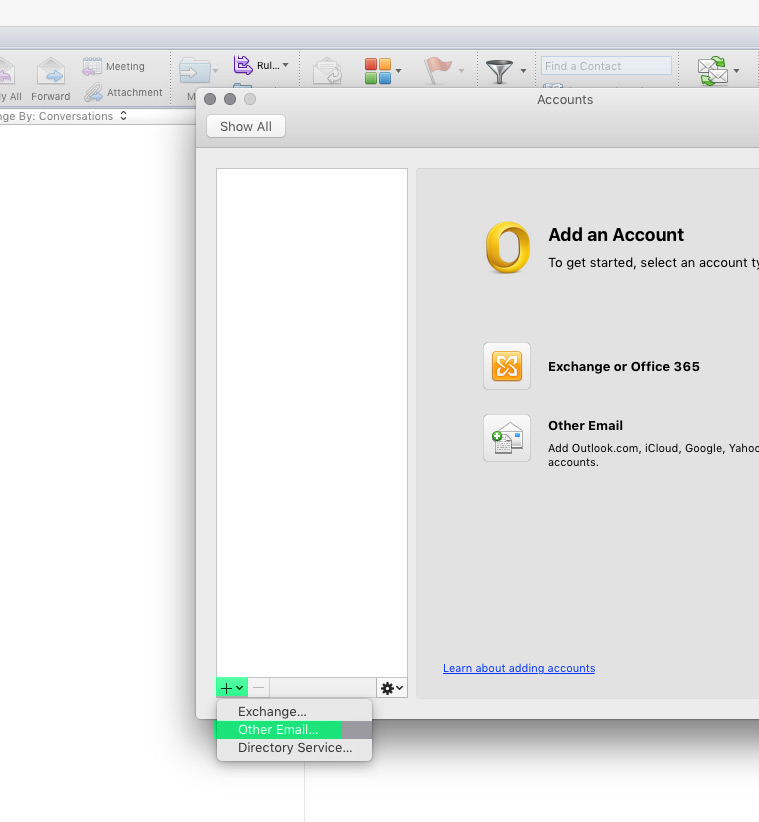
Geben Sie jetzt die Email-Adresse des Kontos und das dazugehörige Passwort an, das Fenster wird sich nun erweitern. Stellen Sie bitte sicher, das die Option "Configure automatically" deaktiviert bzw. ausgegraut ist und geben Ihre Zugangsdaten in den nachfolgenden Feldern an:

Bei "Outgoing server" muss, wie im Screenshot zu sehen, der Port manuell überschrieben werden mit 587 und SSL aktiviert werden ("Use SSL to connect"). Den Dialog mit "Add Account" bestätigen.
Der neu eingerichtete Account taucht jetzt bereits im Dialog "Accounts" im linken Bereich auf. Abschließend muss, wie auf nachfolgendem Screenshot, nun noch manuell in den Einstellungen des Postausgangsservers über einen Klick auf "More Options..." die Option "Authentication" auf "Use Incoming Server Info" gesetzt werden:
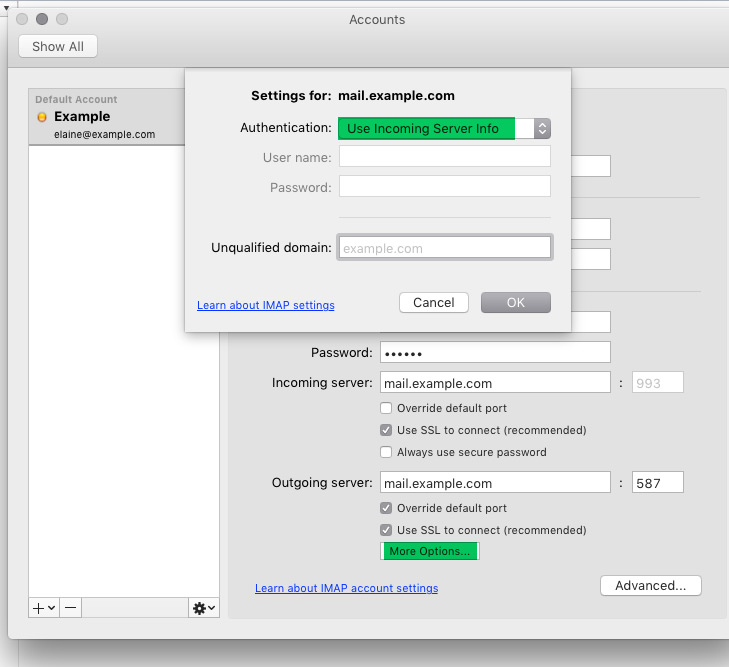
Nachdem dieser Dialog mit "OK" bestätigt wurde ist der Account fertig für Versand und Empfang eingerichtet.
Tags: Email-Konto, Mac, OSX, Outlook